Как продлить время жизни батареи MacBook
Значимость правильной зарядки батареи MacBook
Прежде чем мы погрузимся в создание скрипта, давайте обсудим, почему важно правильно управлять зарядкой батареи MacBook. Большинство батарей для ноутбука используют технологию литий-ион (Li-ion), которая имеет ограниченное количество циклов зарядки-разрядки. Правильное управление зарядкой помогает увеличить срок службы батареи и сохранить её производительность.
Вот два основных правила:
-
Избегайте глубоких разрядов: Постоянное разрядное состояние ниже 20% может негативно сказаться на здоровье батареи и сократить её срок службы.
-
Избегайте постоянной зарядки до 100%: Постоянная зарядка до максимального уровня также может привести к уменьшению срока службы батареи.
Шаг 1: Создание скрипта
Мы будем использовать AppleScript, чтобы создать скрипт, который будет регулировать процесс зарядки батареи в соответствии с заданными порогами. Вот пример такого скрипта:
-
Откройте “Редактор скриптов” на вашем MacBook. (Можно воспользоваться поиском Command + Space)
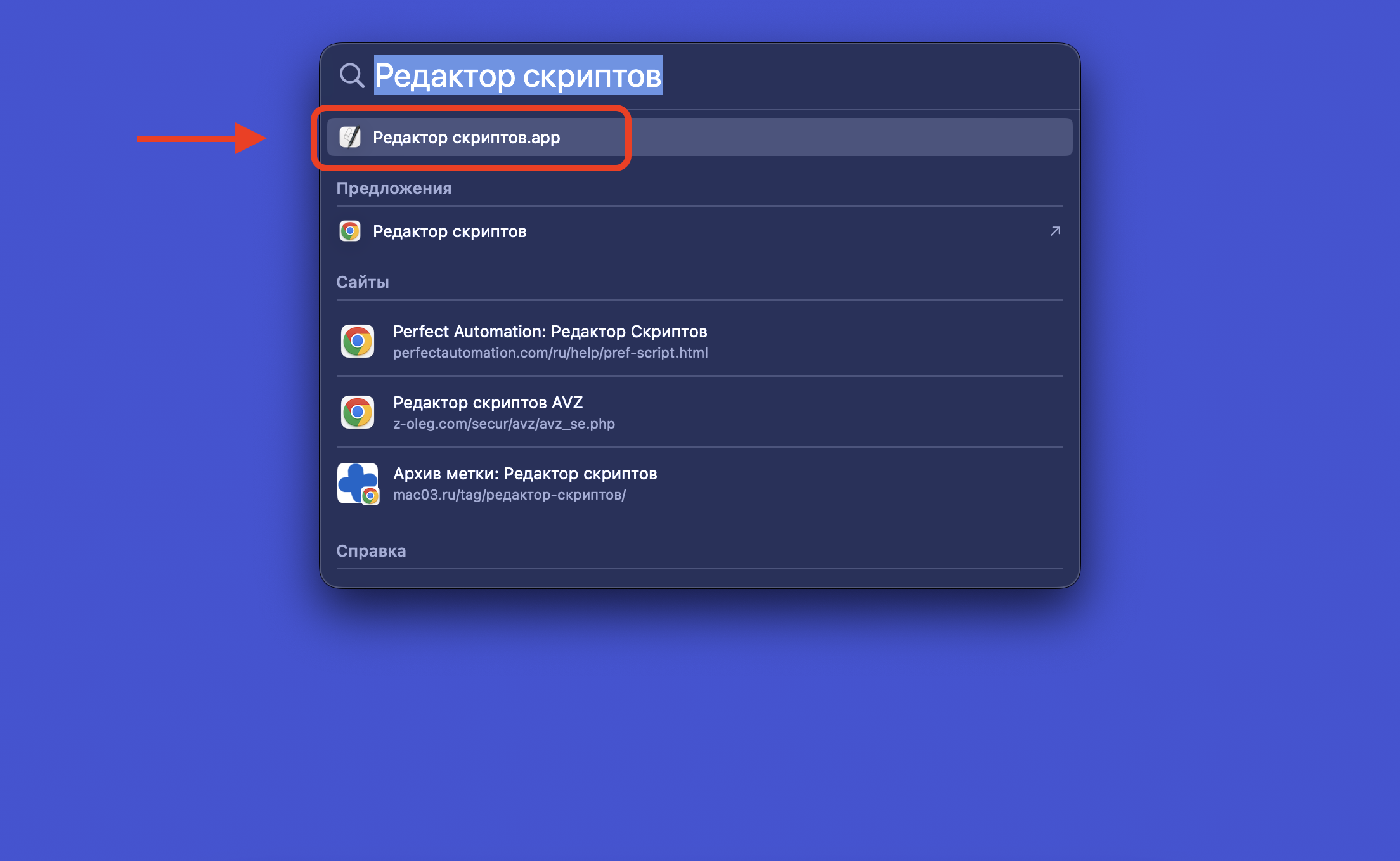
-
Создайте “Новый документ”
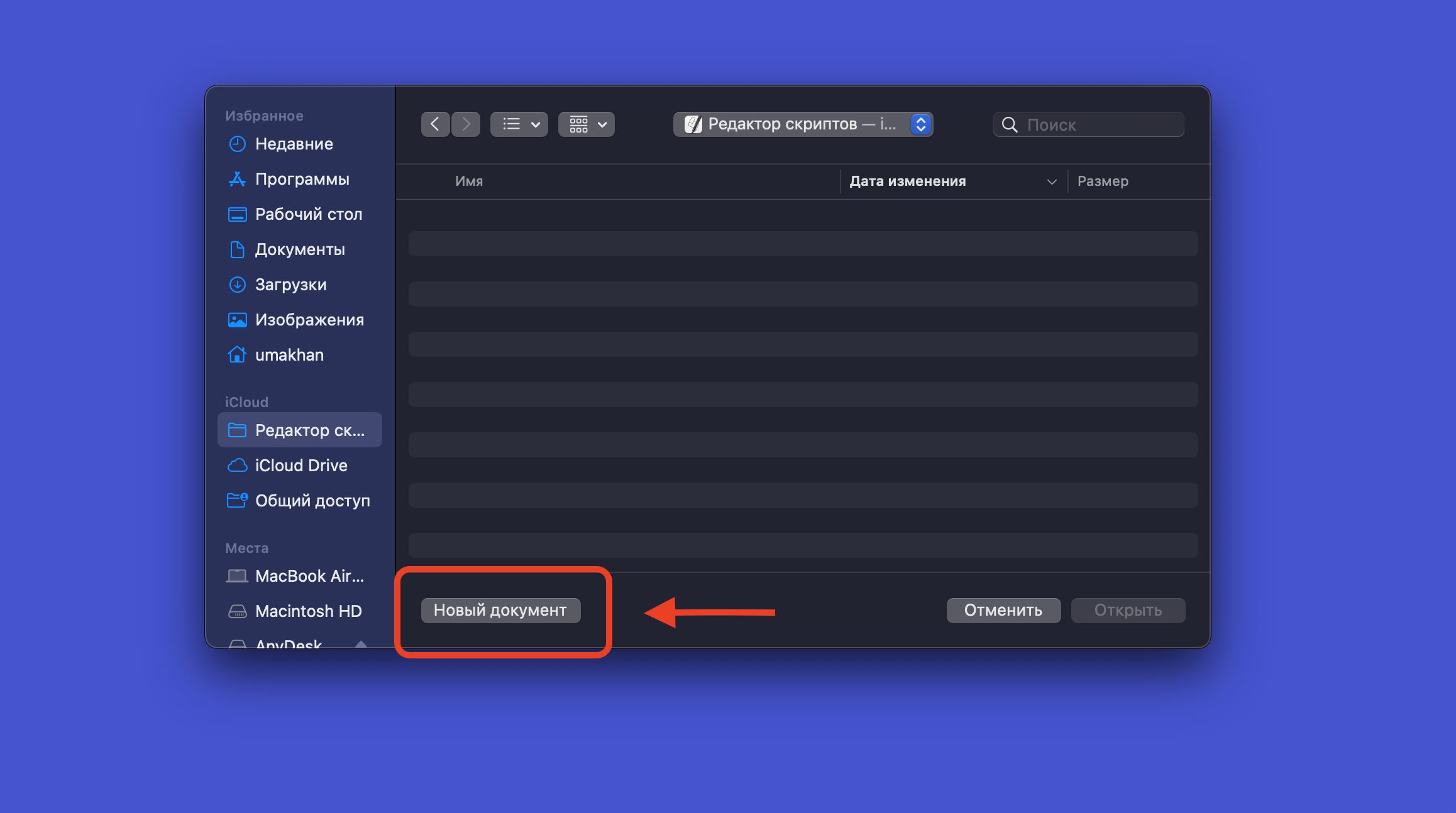
-
Вставьте следующий код AppleScript:
property lowBatteryThreshold : 20 -- Порог низкого уровня заряда property highBatteryThreshold : 80 -- Порог высокого уровня заряда property checkFrequency : 300 -- Частота проверки в секундах (5 минут)
on run checkBattery() end run
on idle delay checkFrequency -- Проверка каждые 5 минут checkBattery() return checkFrequency end idle
on checkBattery()
set batteryPercentage to do shell script "pmset -g batt | grep -o '\\d\\+%' | sed 's/%//'"
if batteryPercentage as number ≤ lowBatteryThreshold then display notification "Пожалуйста, подключите зарядное устройство. Заряд батареи ниже " & lowBatteryThreshold & "%." end if
if batteryPercentage as number ≥ highBatteryThreshold then display notification "Пожалуйста, отключите зарядное устройство. Заряд батареи выше " & highBatteryThreshold & "%." end if
end checkBattery-
Сохраните скрипт
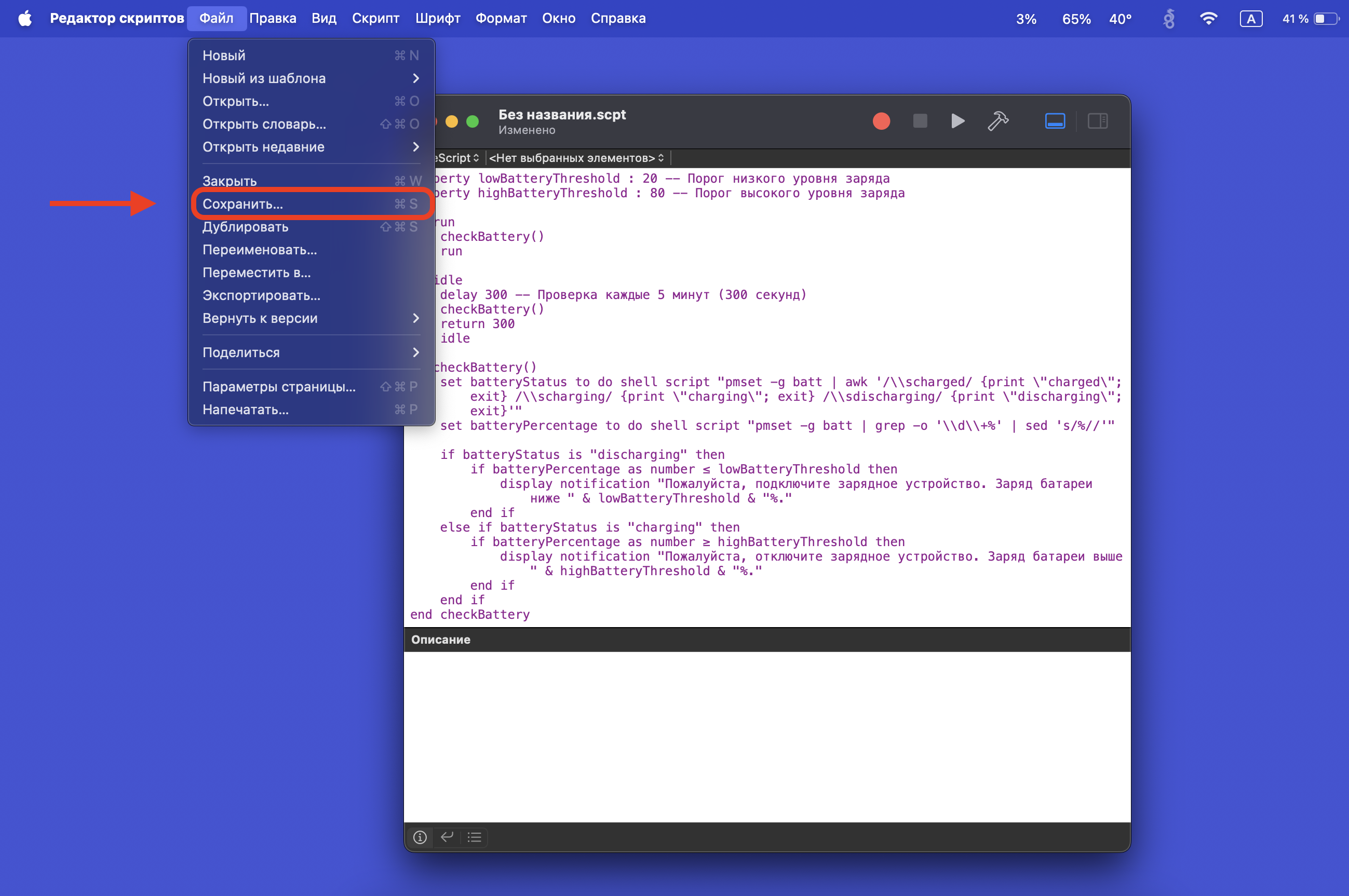
-
Выберите формат “Программа”, также поставьте галочку напротив “Оставлять открытым после запуска обработчика”
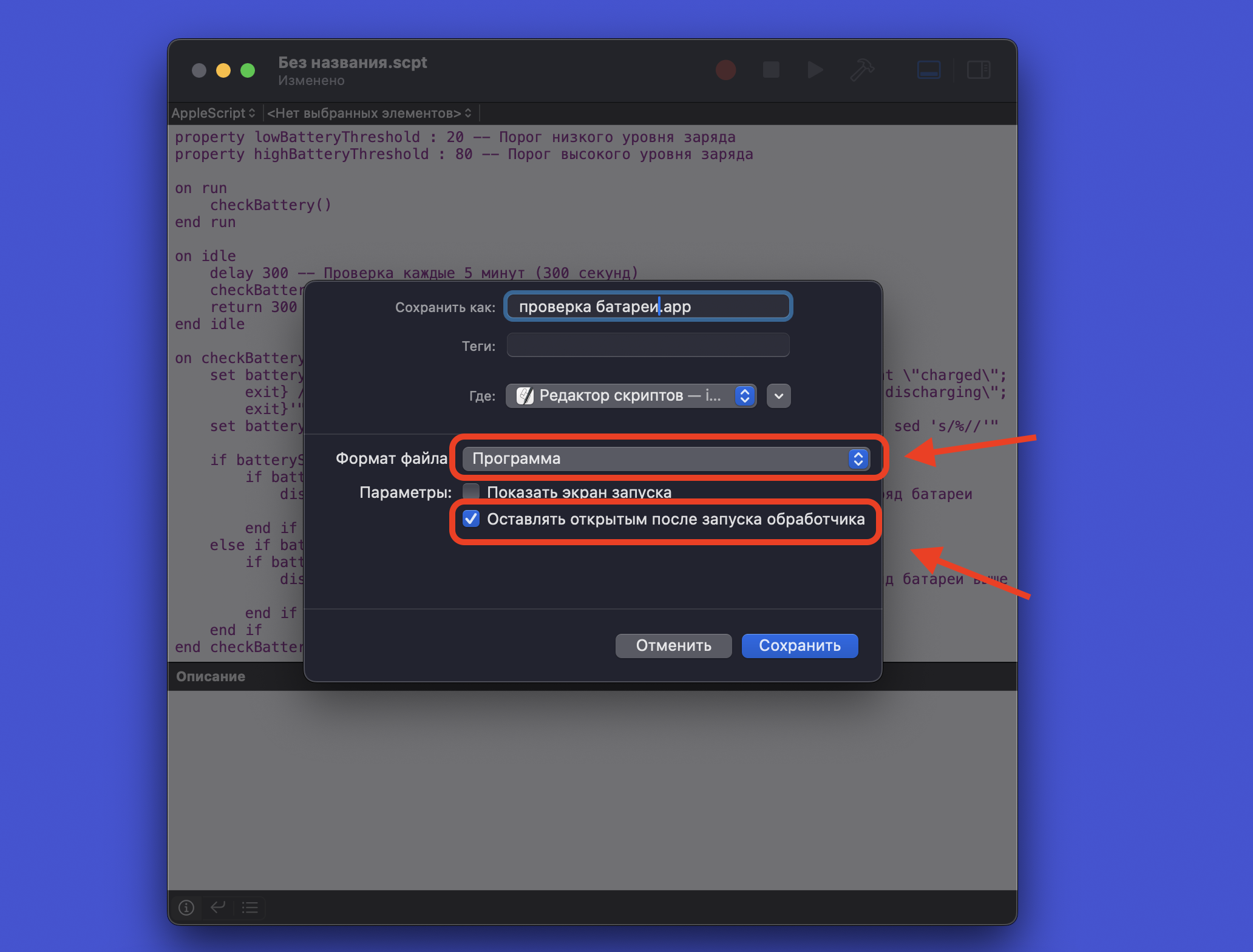
Этот скрипт будет проверять состояние заряда батареи каждые 5 минут и отправлять уведомления, если уровень заряда превышает или опускается ниже заданных порогов.
Шаг 2: Добавление скрипта в автозапуск
-
Откройте “Системные настройки” на вашем MacBook.
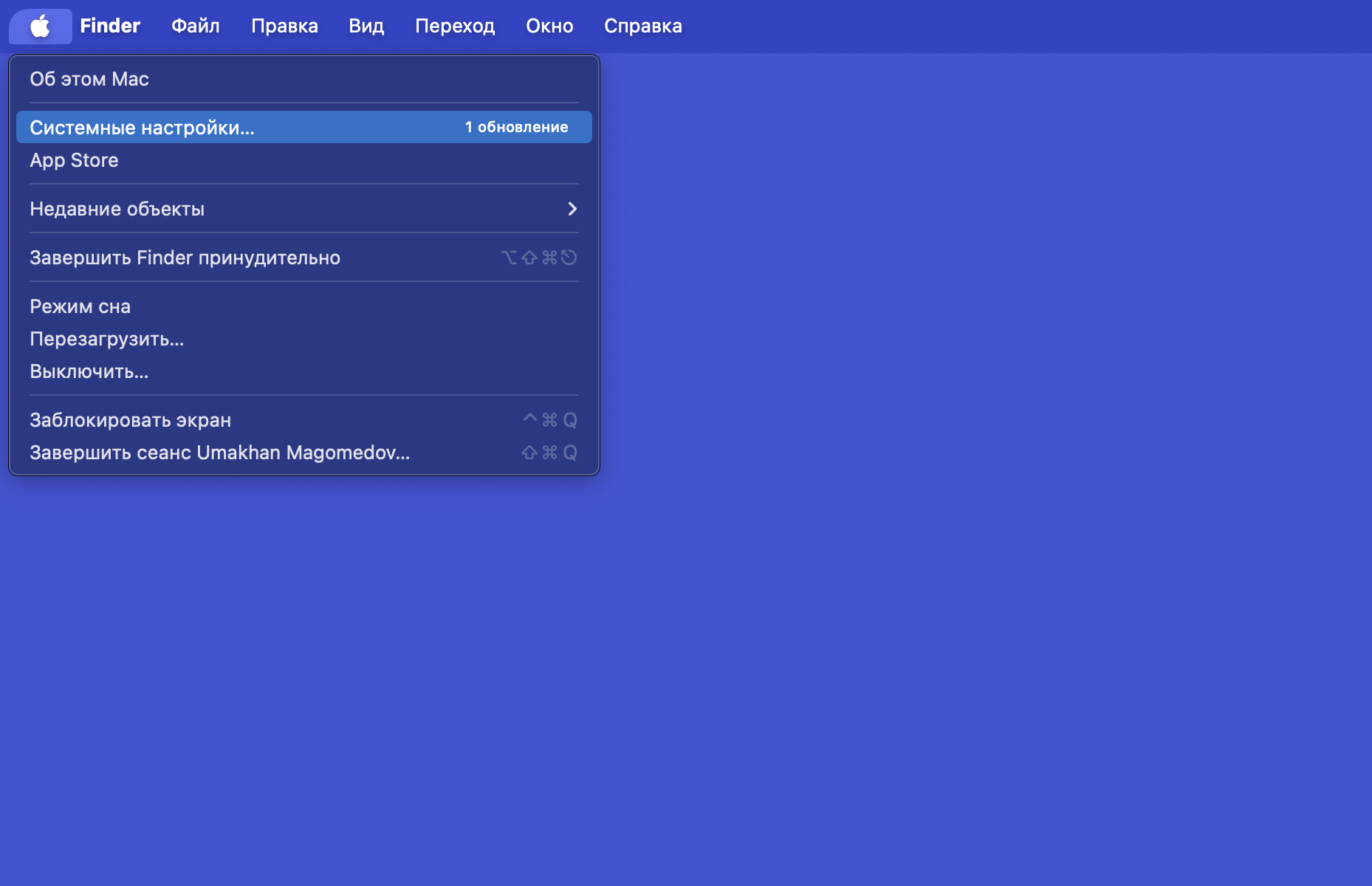
-
Выберите “Основные”.
-
Выберите “Объекты входа”.
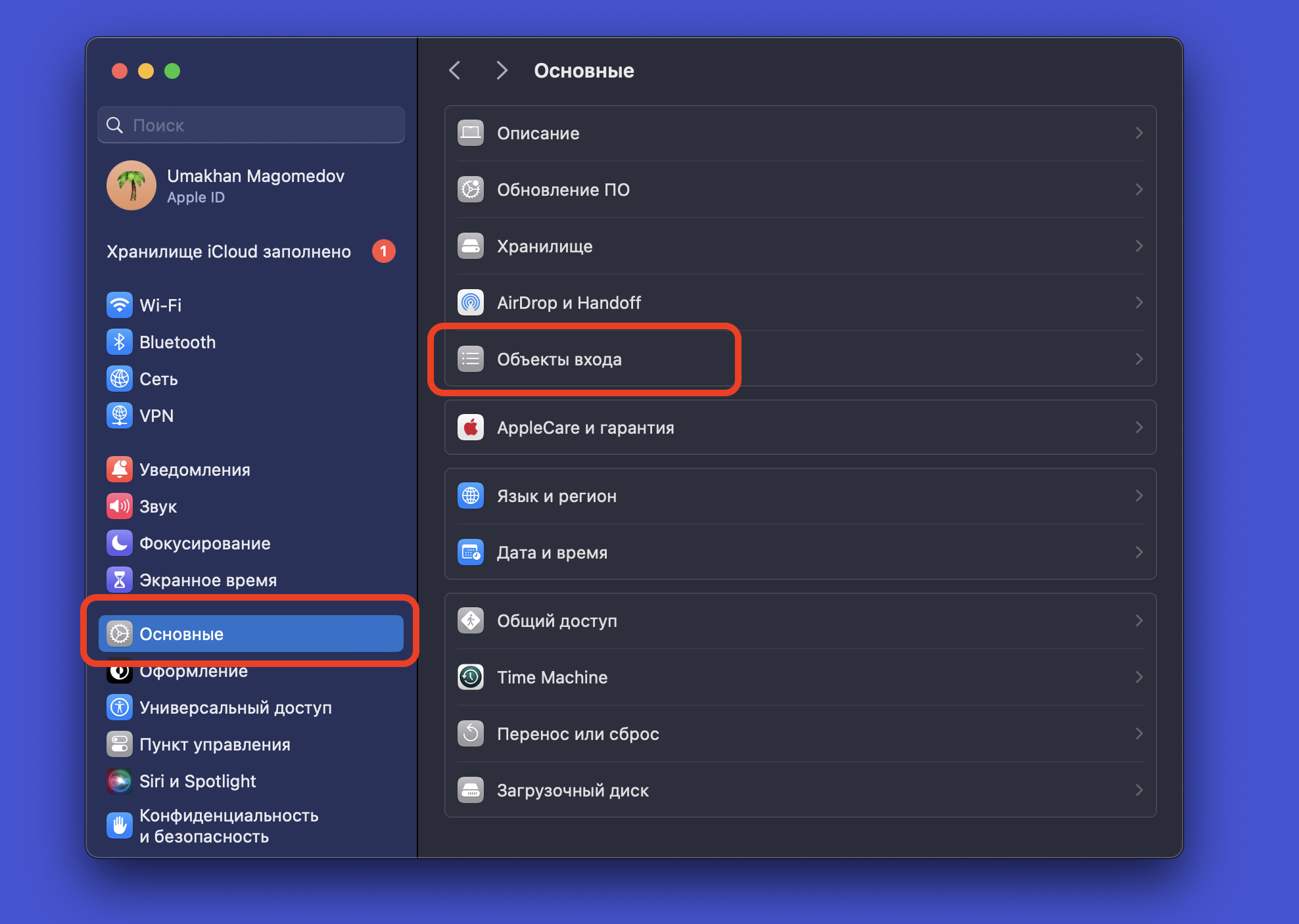
-
Нажмите на кнопку ”+”.
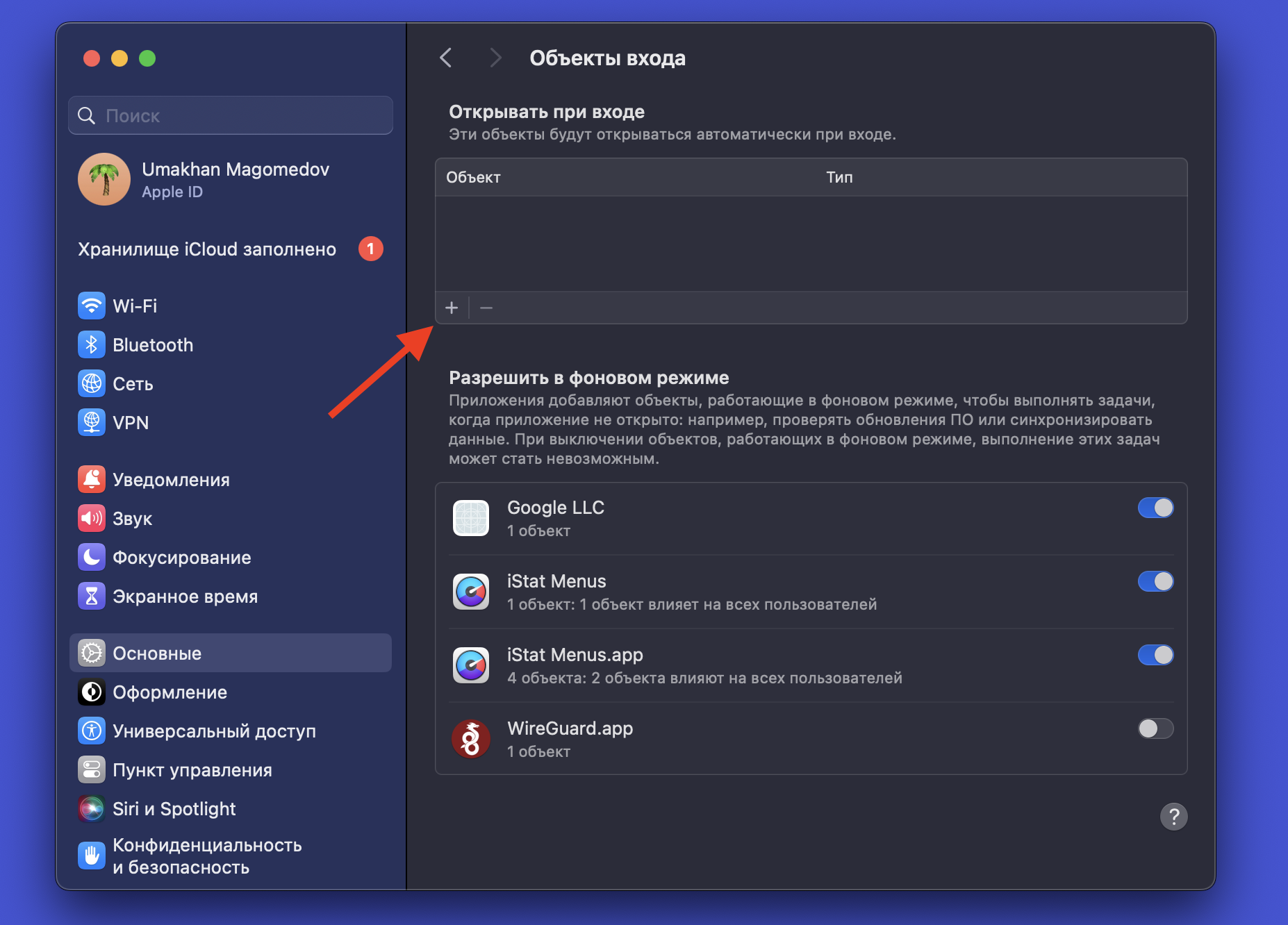
-
Выберите сохраненный скрипт из файловой системы.
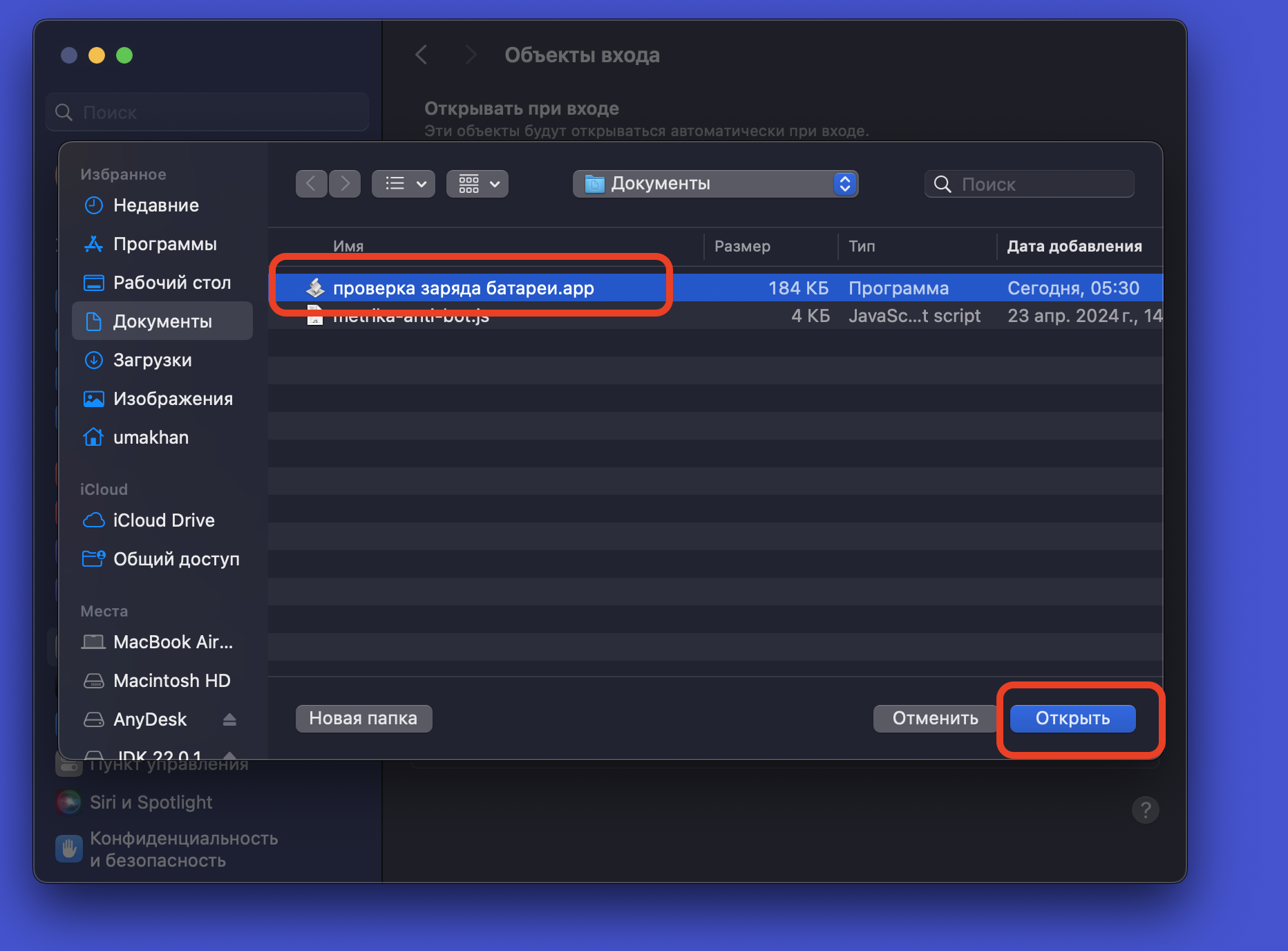
Теперь скрипт будет автоматически запускаться при входе в систему, обеспечивая оптимизацию зарядки батареи MacBook.
Заключение
С помощью этого скрипта вы сможете оптимизировать процесс зарядки батареи вашего MacBook, увеличивая её срок службы и обеспечивая продолжительную работу устройства в течение дня. Помните, что правильное управление зарядкой - это ключевой аспект для обеспечения долгосрочной производительности вашего MacBook.